迅捷pdf编辑器添加图片的方法
- 时间:2020-08-07 09:39
- 来源:下载吧
- 编辑:longnian
迅捷pdf编辑器是一款高效、实用的PDF编辑软件,该软件界面简单大方,用户使用该软件,不仅可以编辑PDF文档内容,还可以对PDF进行其他操作,比如合并PDF、旋转PDF页面、PDF加密解密等,功能十分全面。我们在编辑PDF文档的时候,有时候需要在文档中添加图片以作说明,这就需要使用到这款软件添加图片的功能。很多伙伴不知道怎么使用这款软件添加图片,其实方法非常简单,只需要几个步骤就能完成。那么接下来小编就给大家详细介绍一下迅捷pdf编辑器添加图片的具体操作方法,有需要的朋友可以看一看。
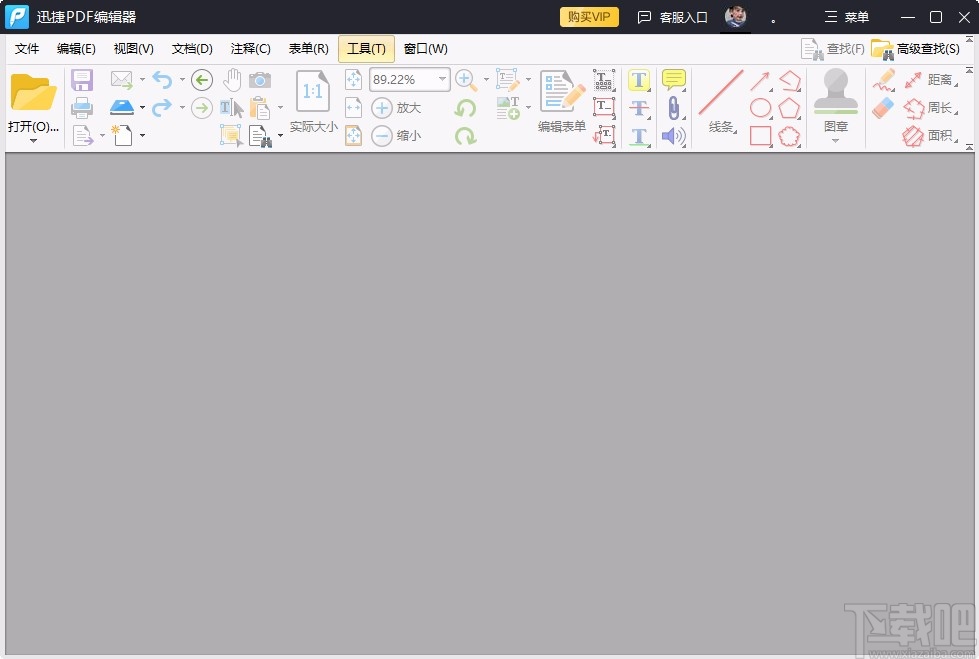
方法步骤
1.首先打开软件,在软件界面的左上角找到“打开”按钮,我们点击该按钮进入到文件添加页面。

2.在文件添加页面中,我们找到需要添加图片的文件后,再点击页面右下角的“打开”按钮即可将文件添加到软件中。
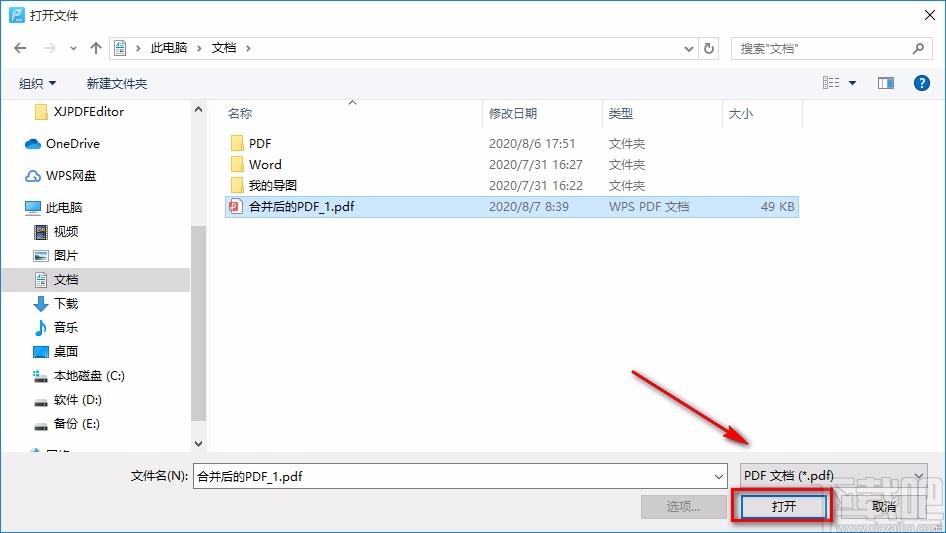
3.将文件添加到软件后,我们在界面上方找到添加按钮,点击该按钮会出现一个下拉框,在下拉框中点击“添加图像”。
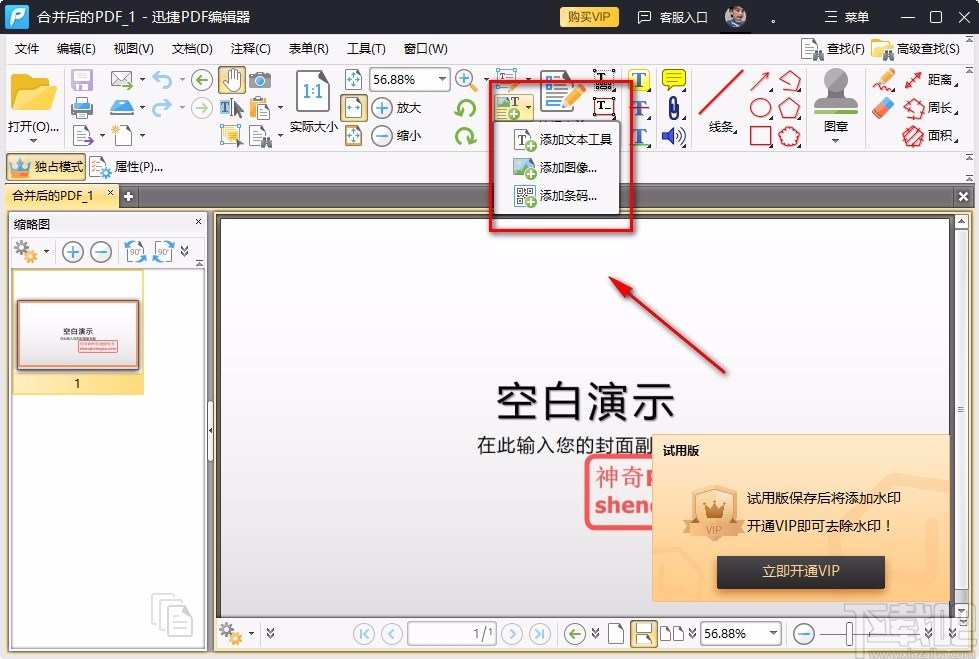
4.接着进入图片文件添加页面,我们在页面中找到需要添加到文档中的图片后,再点击页面右下角的“打开”按钮即可。
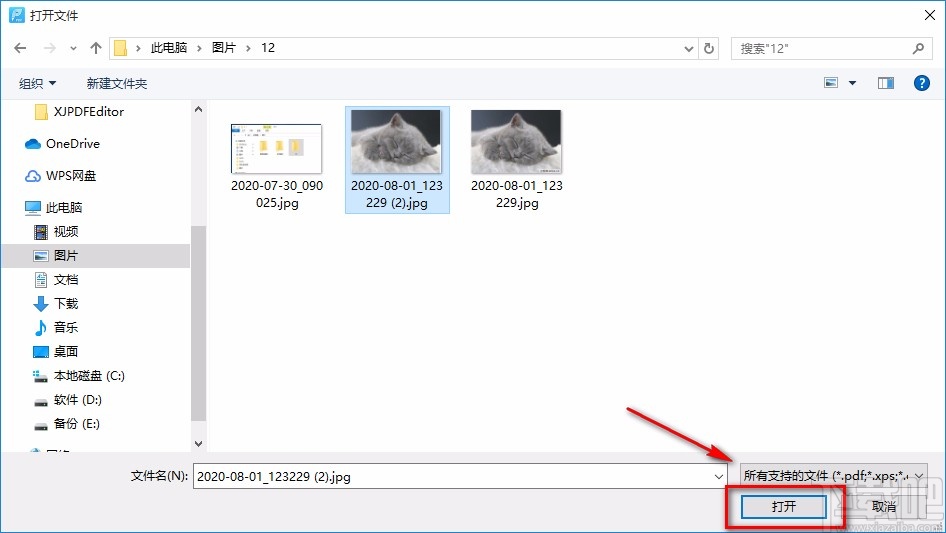
5.然后界面上会弹出一个添加图像窗口,在窗口左下方可以找到“选项”,我们根据自己的需要在其下方进行选择,并点击窗口底部的“放置”按钮即可将图片添加到软件中。

6.紧接着我们在文档中可以拖动图片调整图片在文档中的位置,还可以拉动图片的四周调整图片大小。
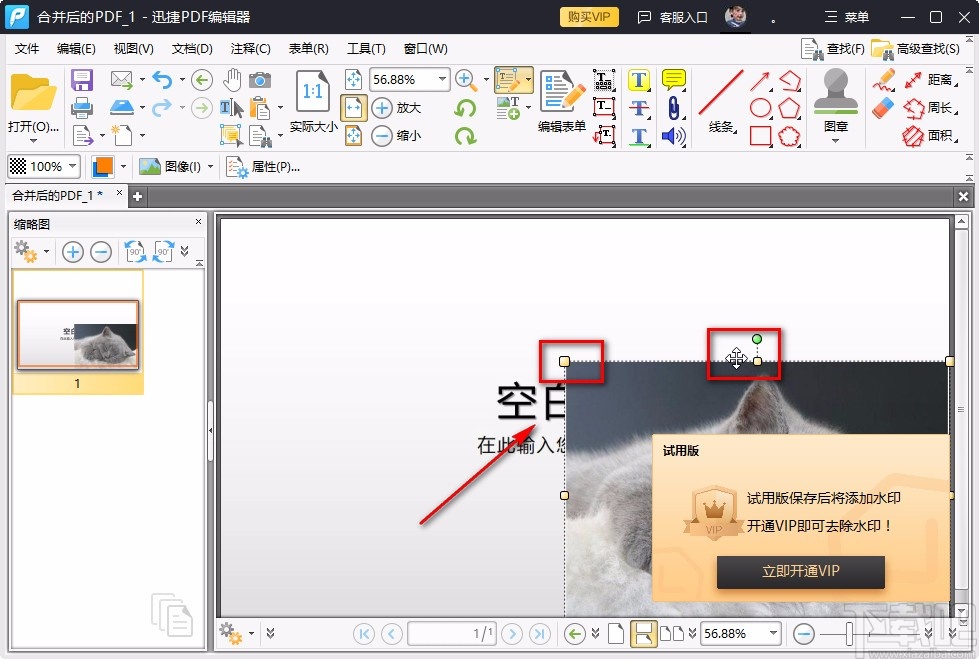
7.接下来在界面左上角找到“文件”选项,点击该选项会出现一个下拉框,我们在下拉框中点击“另存为”进入到文件保存路径选择页面。

8.最后在文件保存路径选择页面中,我们选中文件的保存位置,并在页面底部的文本框中输入文件名,再点击页面右下角的“保存”按钮即可成功将添加图片后的文件保存在指定文件夹中。
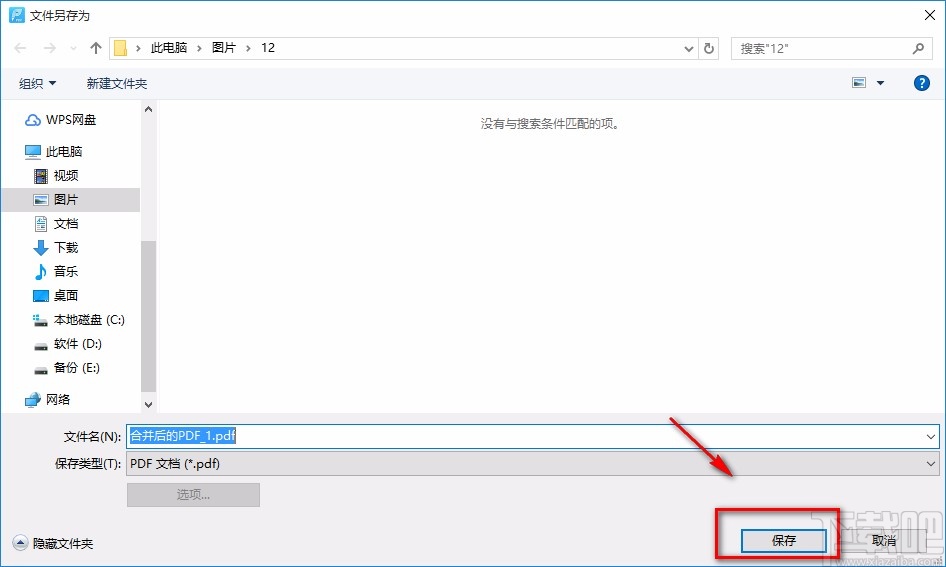
以上就是小编给大家整理的迅捷pdf编辑器添加图片的具体操作方法,方法简单易懂,有需要的朋友可以看一看,希望这篇教程对大家有所帮助。
最近更新
-
 淘宝怎么用微信支付
淘宝怎么用微信支付
淘宝微信支付怎么开通?9月5日淘宝公示与微信
- 2 手机上怎么查法定退休时间 09-13
- 3 怎么查自己的法定退休年龄 09-13
- 4 小红书宠物小伙伴怎么挖宝 09-04
- 5 小红书AI宠物怎么养 09-04
- 6 网易云音乐补偿7天会员怎么领 08-21
人气排行
-
 Office 2016自定义选择组件安装方法(附工具下载)
Office 2016自定义选择组件安装方法(附工具下载)
Office2016不仅不能自定义安装路径,而且还不能选择安装的组件,
-
 office 2013/2010 免密钥激活破解教程
office 2013/2010 免密钥激活破解教程
office2013、office2010免密钥激活破解方法是很多朋友感兴趣的。
-
 最简单在Foxit PDF Editor合并pdf文档的方法
最简单在Foxit PDF Editor合并pdf文档的方法
最简单在FoxitPDFEditor合并pdf文档的方法,有时我们看到自己张比
-
 EXCEL忘记密码怎么办?EXCEL工作表怎么清除密码
EXCEL忘记密码怎么办?EXCEL工作表怎么清除密码
EXCEL是最常用的办公制表软件,有时候制作的工作表想为了保护数据
-
 Office 2016安装路径修改方法 安装位置随意改
Office 2016安装路径修改方法 安装位置随意改
Office2016安装程序不仅不能选择要安装的组件,而且连安装路径都
-
 office2010安装与激活
office2010安装与激活
office办公软件是一个电脑必备的软件来的。office2010这是一个强
-
 Foxit PDF Editor安装许可密钥
Foxit PDF Editor安装许可密钥
FoxitPDFEditor安装许可密钥,有了加密,我们有时在传送重要的文
-
 完美解决Office 2016 for Mac无限崩溃的问题
完美解决Office 2016 for Mac无限崩溃的问题
网友向小编反映“购买了office2016forMac正版后感觉很不给力!每
-
 Foxit PDF Editor怎么编辑PDF里面的文字
Foxit PDF Editor怎么编辑PDF里面的文字
FoxitPDFEditor怎么编辑PDF里面的文字,有时我们拿到一份新的PDF
-
 Foxit PDF Editor怎样将PDF页面旋转
Foxit PDF Editor怎样将PDF页面旋转
FoxitPDFEditor怎样将PDF页面旋转,有时我们做的PDF想把它旋转过

